So verstecken Sie Benutzerinformationen auf dem Windows 10-Anmeldebildschirm
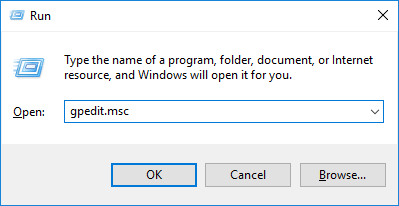
Übersicht
In Windows 10 werden auf dem Sperr- und Anmeldebildschirm standardmäßig Kontoangaben wie der zuletzt angemeldete Benutzername und bei Microsoft-Konten die E‑Mail-Adresse angezeigt. Für mehr Privatsphäre oder in gemeinsam genutzten Umgebungen ist es oft wünschenswert, diese Informationen auszublenden. Die folgenden Anleitungen zeigen zwei sichere Wege: über den Gruppenrichtlinien-Editor (gpedit.msc) und über den Registrierungs-Editor (regedit).
Voraussetzungen
- Für die Gruppenrichtlinie benötigen Sie Windows 10 Pro oder Enterprise.
- Für die Registry-Methode reicht Windows 10 Home.
- Vor Registry-Änderungen immer ein vollständiges Backup anlegen.
Benennung der Intentionen
Primäre Intention: Benutzerinformationen ausblenden auf Windows 10-Anmeldebildschirm Verwandte Varianten: Anmeldebildschirm verbergen, letzten Benutzernamen verbergen, Sperrbildschirm Datenschutz, Registry-Einstellung DontDisplayLockedUserID
Methode 1: Gruppenrichtlinien-Editor verwenden
- Drücken Sie Win + R, geben Sie
gpedit.mscein und drücken Sie Enter.
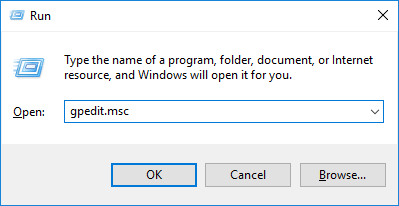
Im Gruppenrichtlinien-Editor navigieren Sie zu:
Computer Configuration -> Windows Settings -> Security Settings -> Local Policies -> Security Options
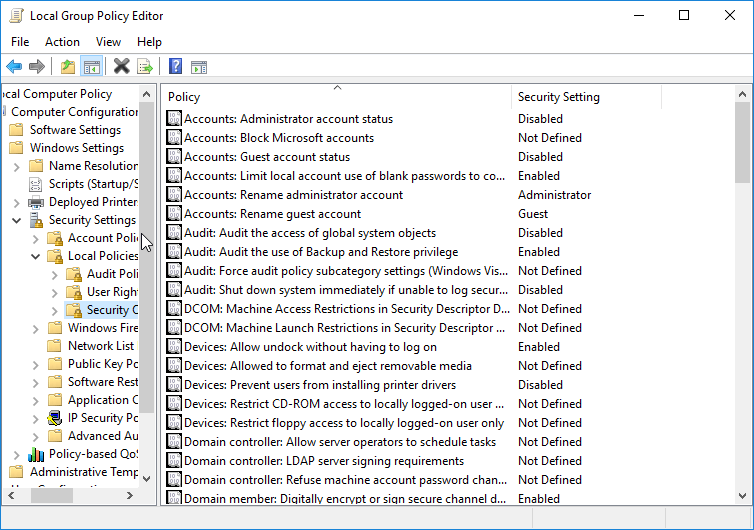
- Finden Sie die Richtlinie “Interactive Logon: Display user information when the session is locked” und doppelklicken Sie darauf.
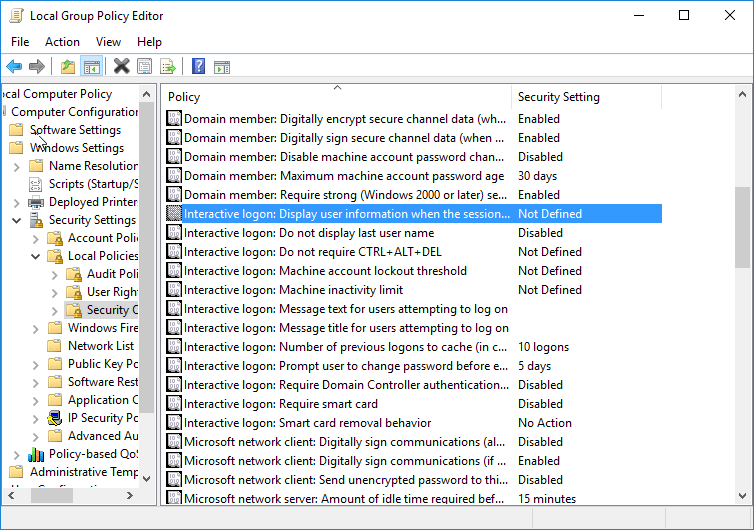
- Wählen Sie im Einstellungsfenster “Do not display user information” aus dem Auswahlmenü und speichern Sie mit “OK”.
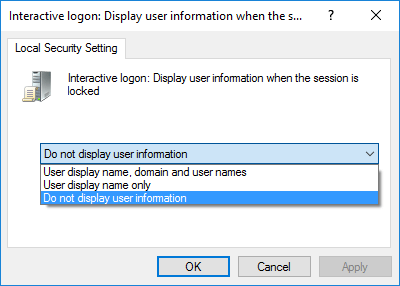
- Suchen Sie zusätzlich die Richtlinie “Do not display last user name”, doppelklicken Sie und setzen Sie sie auf “Enabled”. Mit diesen beiden Einstellungen werden weder der letzte Benutzername noch weitere Details angezeigt.
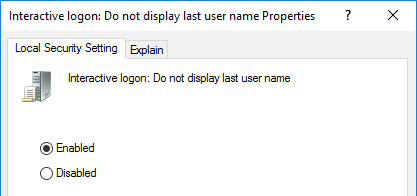
Wichtig: Nach diesen Änderungen ist auf dem Anmeldebildschirm auch Ihr Kontoavatar nicht mehr sichtbar.
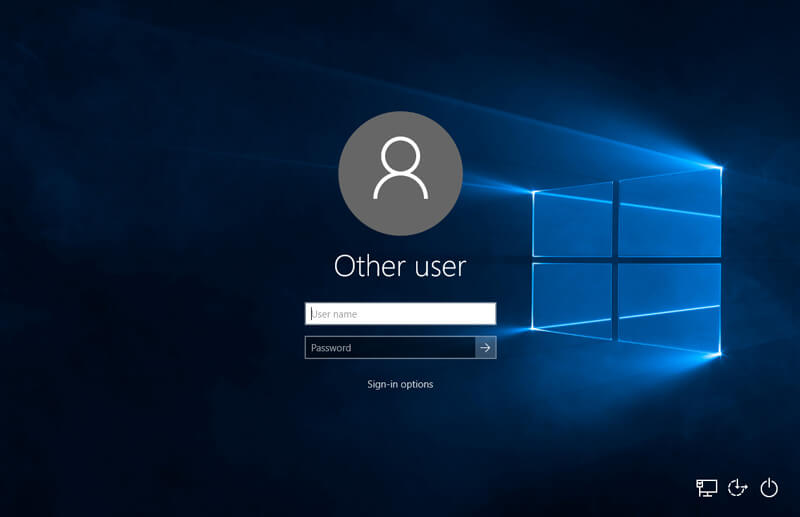
Starten Sie das System neu, damit die Richtlinien greifen.
Methode 2: Registrierungs-Editor verwenden (Windows 10 Home)
Hinweis: Die Registry ist eine zentrale Konfigurationsdatenbank. Ein falscher Eintrag kann Windows beeinträchtigen. Erstellen Sie vorab einen Systemwiederherstellungspunkt oder exportieren Sie den betroffenen Schlüssel.
- Drücken Sie Win + R, geben Sie
regeditein und drücken Sie Enter.
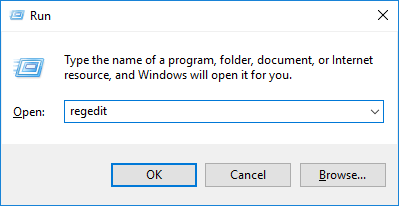
- Navigieren Sie zu folgendem Schlüssel:
HKEY_LOCAL_MACHINE\SOFTWARE\Microsoft\Windows\CurrentVersion\Policies\System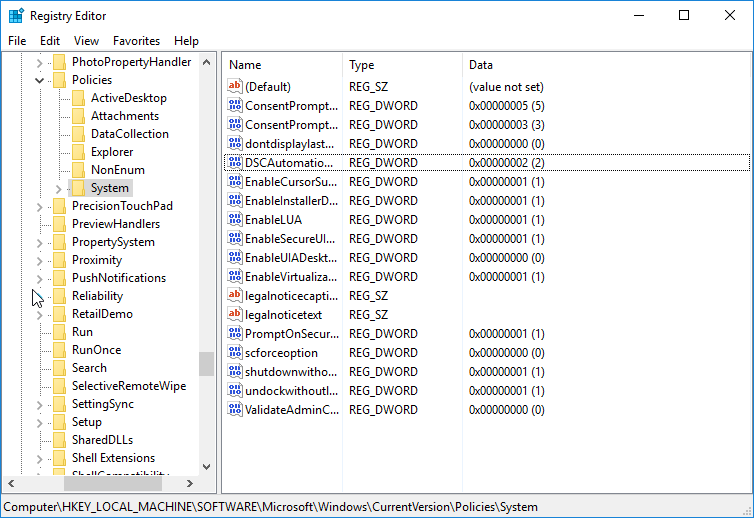
- Suchen Sie im rechten Bereich den Wert
dontdisplaylastusername. Wenn er existiert, doppelklicken Sie ihn und ändern Sie die Wertdaten von0auf1.

- Falls der Wert nicht vorhanden ist, erstellen Sie per Rechtsklick -> Neu -> DWORD (32-Bit) Value einen neuen DWORD-Eintrag.
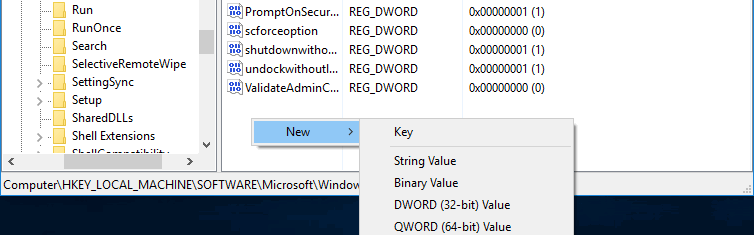
- Benennen Sie den neuen Wert in
DontDisplayLockedUserIDum.
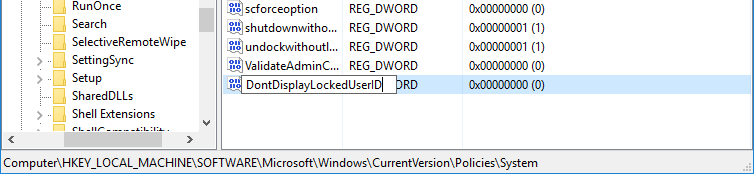
- Öffnen Sie
DontDisplayLockedUserIDund setzen Sie die Wertdaten auf3, um die Anzeige von Benutzerinformationen auf dem gesperrten Bildschirm zu verhindern. Bestätigen Sie mit “OK”.
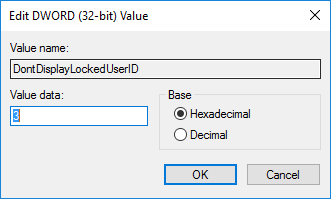
- Starten Sie den Rechner neu. Die Änderungen sollten nun aktiv sein.
Wenn Sie die Änderung rückgängig machen möchten, setzen Sie dontdisplaylastusername zurück auf 0 und löschen Sie den Eintrag DontDisplayLockedUserID oder passen Sie dessen Wert entsprechend an.
Schnell-Checkliste vor dem Start
- Backup der Registry / Wiederherstellungspunkt anlegen
- Administratorrechte verfügbar
- Systemneustart planen
- Benutzer über die Änderung informieren (falls gemeinsam genutzte Geräte)
Wann diese Methoden nicht helfen
- In verwalteten Firmenumgebungen können Domänenrichtlinien (GPOs von Active Directory) lokale Richtlinien überschreiben. Wenden Sie sich an den IT‑Administrator.
- Manche externe Anmeldebildschirm-Ersatzprogramme oder Drittanbieter‑Lockscreen-Tools ignorieren diese Einstellungen.
Alternative Ansätze
- Lokales Konto statt Microsoft-Konto verwenden: Manche E‑Mail‑Informationen erscheinen nur bei Microsoft-Konten.
- Sperrbildschirm-Bild ändern: Dies betrifft nur das Hintergrundbild, nicht die Nutzerinformationen.
- Drittanbieter-Tools mit Vorsicht: Tools zur Bildschirmanpassung können zusätzliche Risiken bringen.
Testfälle und Akzeptanzkriterien
- Starten nach Änderung: Beim Anzeigen des Sperrbildschirms darf weder der letzte Benutzername noch die E‑Mail sichtbar sein.
- Avatar-Prüfung: Profilbild sollte nicht mehr angezeigt werden (erwartetes Nebeneffekt). Wenn das Bild noch erscheint, ist die Einstellung nicht korrekt aktiviert.
- Rücksetztest: Nach Rückgängigmachung müssen Name und ggf. E‑Mail wieder erscheinen.
Rollback-Anleitung (kurz)
- Gruppenrichtlinie: Setzen Sie die beiden Richtlinien wieder auf die vorherigen Werte (z. B. “Not Defined” oder deaktiviert) und führen Sie gpupdate /force aus.
- Registry: Setzen Sie
dontdisplaylastusernameauf0und löschen SieDontDisplayLockedUserID. Neustart durchführen.
Datenschutzhinweis
Das Ausblenden der Benutzerdaten erhöht die physische Privatsphäre an gemeinsam genutzten oder öffentlich zugänglichen Arbeitsplätzen. Diese Maßnahmen beeinflussen jedoch nicht die serverseitigen Daten bei Microsoft oder gespeicherte Cloud‑Profile.
Kurzes Glossar
- Gruppenrichtlinie: Windows-Mechanismus zur zentralen Verwaltung von Einstellungen.
- Registry: Windows-Registrierungsdatenbank mit System- und Anwendungskonfigurationen.
- DWORD: Datentyp in der Registry (32-Bit-Wert).
Fazit
Durch Anpassung der Gruppenrichtlinien oder der Registry können Sie die Anzeige von Benutzerdaten auf dem Windows 10-Anmeldebildschirm zuverlässig verhindern. Achten Sie auf Backups und testen Sie nach Änderungen. In Unternehmensumgebungen gilt: Änderungen können durch Domänenrichtlinien überschrieben werden.
Häufig gestellte Fragen
Wird mein Kontoavatar ebenfalls entfernt?
Ja. Die hier beschriebenen Einstellungen entfernen in der Regel auch das Profilbild von Anmelde- und Sperrbildschirm.
Wie kann ich die Änderungen wieder rückgängig machen?
Stellen Sie die Gruppenrichtlinien auf ihre vorherigen Werte zurück oder setzen Sie in der Registry dontdisplaylastusername auf 0 und löschen Sie DontDisplayLockedUserID.
Beeinträchtigt das die Funktionalität der Anmeldung?
Nein. Es ändert nur, welche Informationen angezeigt werden. Die Anmeldung erfolgt weiterhin wie gewohnt.
Ähnliche Materialien

Podman auf Debian 11 installieren und nutzen
Apt-Pinning: Kurze Einführung für Debian

FSR 4 in jedem Spiel mit OptiScaler
DansGuardian + Squid (NTLM) auf Debian Etch installieren

App-Installationsfehler auf SD-Karte (Error -18) beheben
